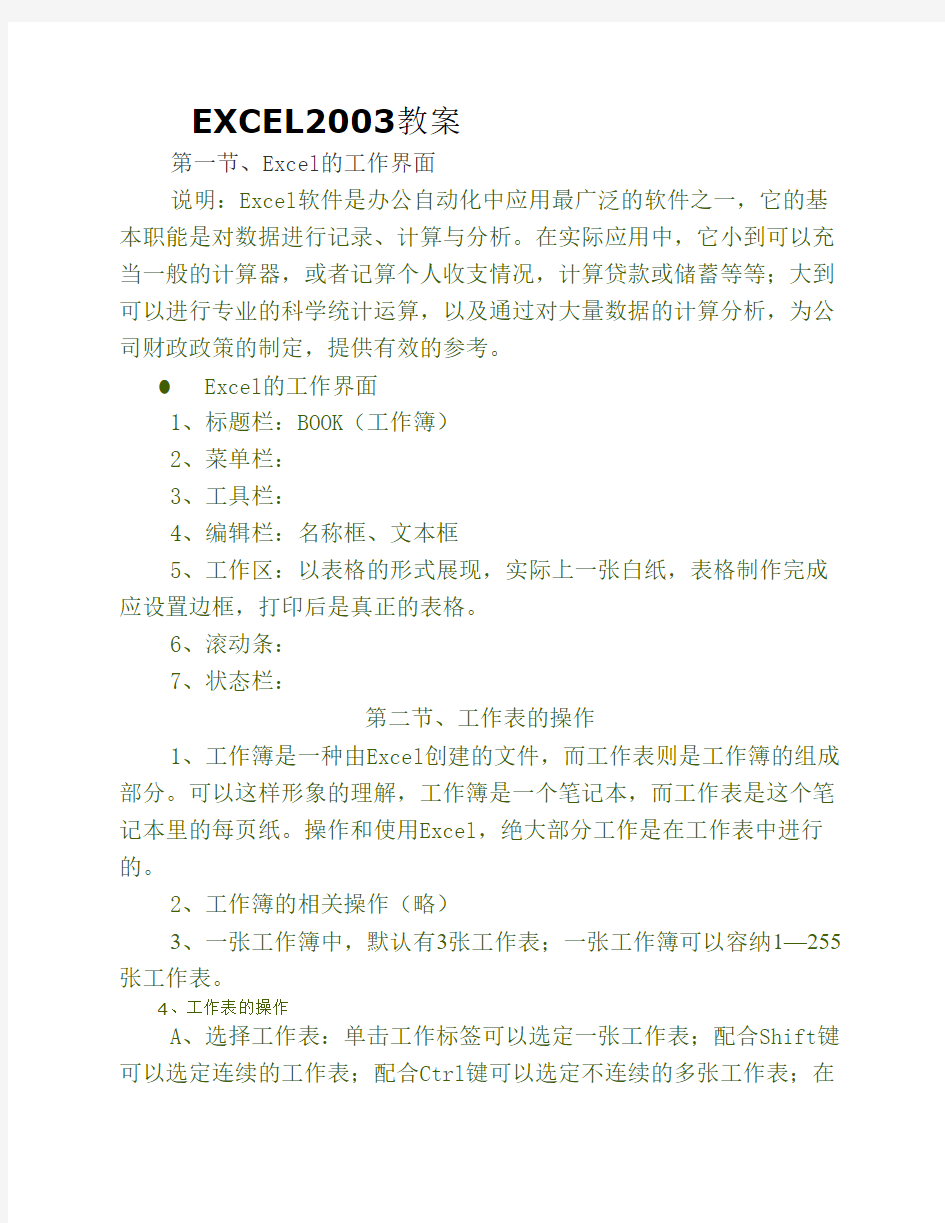
EXCEL2003教案
- 格式:pdf
- 大小:212.00 KB
- 文档页数:18
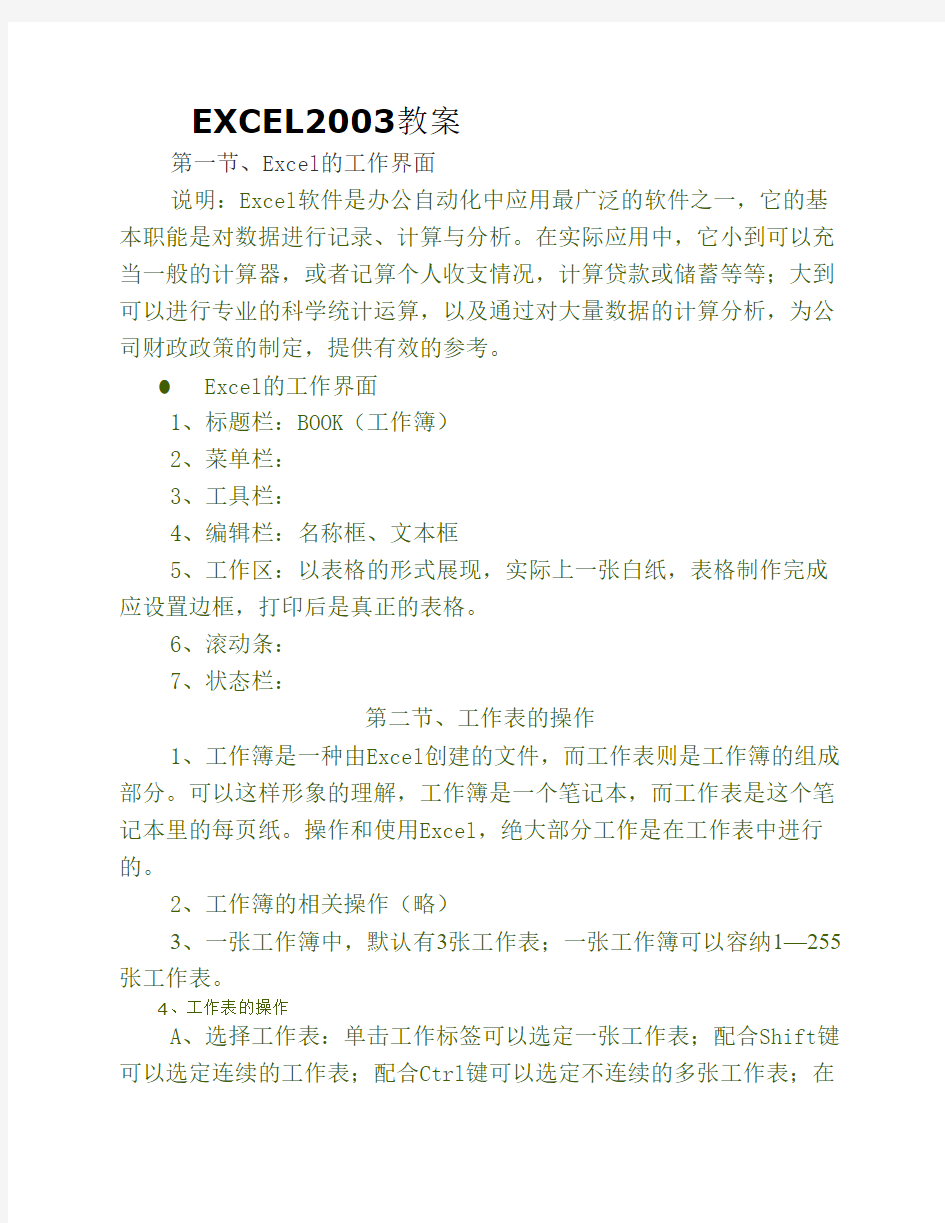
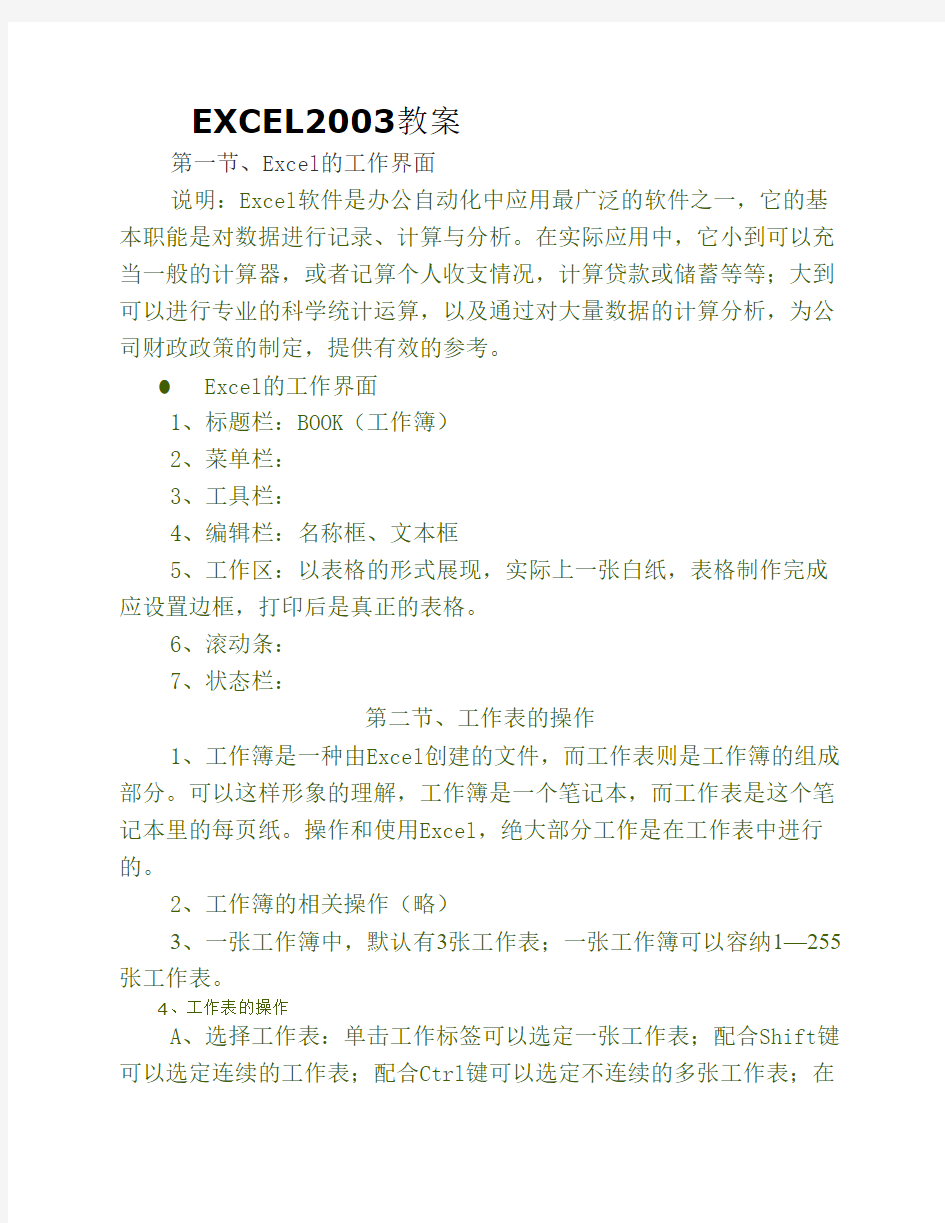
EXCEL2003教案
第一节、Excel的工作界面
说明:Excel软件是办公自动化中应用最广泛的软件之一,它的基本职能是对数据进行记录、计算与分析。在实际应用中,它小到可以充当一般的计算器,或者记算个人收支情况,计算贷款或储蓄等等;大到可以进行专业的科学统计运算,以及通过对大量数据的计算分析,为公司财政政策的制定,提供有效的参考。
⚫Excel的工作界面
1、标题栏:BOOK(工作簿)
2、菜单栏:
3、工具栏:
4、编辑栏:名称框、文本框
5、工作区:以表格的形式展现,实际上一张白纸,表格制作完成应设置边框,打印后是真正的表格。
6、滚动条:
7、状态栏:
第二节、工作表的操作
1、工作簿是一种由Excel创建的文件,而工作表则是工作簿的组成部分。可以这样形象的理解,工作簿是一个笔记本,而工作表是这个笔记本里的每页纸。操作和使用Excel,绝大部分工作是在工作表中进行的。
2、工作簿的相关操作(略)
3、一张工作簿中,默认有3张工作表;一张工作簿可以容纳1—255张工作表。
4、工作表的操作
A、选择工作表:单击工作标签可以选定一张工作表;配合Shift键可以选定连续的工作表;配合Ctrl键可以选定不连续的多张工作表;在
工作表标签上右击,在菜单选择“选定全部工作表”命令可以选定工作簿中所有的工作表。
B、插入工作表:在工作表标签上右击,选择“插入”命令。如果需要同时添加多张工作表,应首先选定相等数量的工作表,然后在任意一张工作表标签上右击,执行“插入”命令。
*、系统不允许用CTRL键选定工作表后添加工作表。
C、删除工作表:在工作表标签上右击,选择“删除”命令。如果需要同时删除多张工作表……。
D、重命名工作表:在工作表标签上双击,输入新的名称(在工作表标签上右击,选择“重命名”命令,输入新的名称即可。)
E、移动工作表:
a、同一张工作簿中移动数据:选定工作表,按住左键拖动到所需位置,松开左键即可。(在工作表标签处右击→移动或复制工作表……。)
b、在不同工作簿中移动数据:在工作表标签处右击→移动或复制工作表→“将选定工作表移至”、“工作簿”在下拉框选择新工作簿的名称……。
F、复制工作表:
a、同一张工作簿中复制数据:选定工作表,按下Ctrl键的同时拖动左键到所需位置,松开左键即可。(在工作表标签处右击→移动或复制工作表……→在“建立副本”前打勾。)
b、在不同工作簿中复制数据:在工作表标签处右击→移动或复制工作表→“将选定工作表移至”、“工作簿”在下拉框选择新工作簿的名称,同时在“建立副本”前打勾。
G、在多张工作表中同时输入相同的数据:配合Shift或Ctrl键选中这些工作表→输入数据→输入完成后,在任意一张工作表标签上单击左键即可。
*、编辑菜单下的工作表的相关的操作(略)
第三节、单元格的使用
一、单元格的地址:
1、行与列交叉形成一个单元格,表示时首先输入列号,再输入行号。例:A1。
2、区域:两个或两个以上的单元格称为一个区域。其表示方法为:先输入区域中左上角第一个单元格的地址,再输入冒号(:),最后输入区域中右下角单元格的地址。例:A1:B5。
二、单元格的选择:
1、单个单元格的选择:
2、多个单元格的选择:
A、框选:按住左键拖过需要选择的单元格即可。
B、连选:Shift+左键。
C、间选:Ctrl+左键。
*、在编辑栏中选择单元格:“名称框”内直接输入区域,再敲回车键,可快速选中想要的区域。(例:A1:F5、A1:B4,D5:F7)
三、编辑单元格:
1、修改单元格的内容:
A、重新输入新的内容:选定单元格后,直接输入新的内容即可。
B、对单元格的内容予以修改:在单元格内双击,编辑内容。
C、删除单元格的内容:选定单元格,按Del键。(右击→清除内容或进入编辑菜单选择清除命令……。)
2、删除单元格:选定单元格→右击→删除……。
3、插入单元格:插入菜单→单元格……(选定单元格,右击,插入……)。
4、移动单元格:
A、选定单元格,剪切→粘贴。
B、选定单元格,将鼠标指针放在单元格的边框处,出现向左的箭头符号时,拖动左键到目标位置即可。
5、复制单元格:
A、选定单元格,按住Ctrl键的同时拖动左键到目标位置即可。
B、用复制、粘贴命令。
*、技巧:
1、用编辑菜单下的填充命令快速复制内容:在一个单元格内输入内容→选定要复制内容的所有单元格→编辑菜单→填充……。
2、选定所有内容相同的单元格→输入内容→Ctrl+Enter。(快速输入多个内容相同的单元格)
3、自定义序列
第四节、数据的录入
一、数据类型:
1、字符型数据:默认显示格式为左对齐,一般不参与运算。
2、逻辑型数据:用来判断事物真与假的数据,默认显示格式为居中对齐。例:true(真的),false(假的)。
3、数值型数据:默认显示格式为右对齐,都要参与运算。
二、特殊数据的处理:
1、特殊代码(号)的输入:
例:001、身份证号码……。
方法一、在中文输入法状态(符号为英文状态)或者是英文输入法,首先输入单引号(‘),再输入数字代码。
方法二、选定单元格,右击→设置单元格格式→数字选项卡,选择“文本”→确定→回到表格中输入数据即可
2、分数的输入:
方法一、整数部分+空格键+分数部分。例:1/2 0+空格键+1/2。
方法二、选定单元格,右击→设置单元格格式→数字选项卡,选择“分数”,设置分数的类型→确定→回到表格中输入数据即可。
3、负数的输入:减号+数字。
例:负5 -5。
负数格式的设置:
选定单元格,右击→设置单元格格式→数字选项卡,选择数值,设置负数格式。(红色、数字加有括号)
4、科学记数:(略)
5、日期和时间的输入:
A、日期的输入:年月日之间用“-”或“/”连接。例:2006年11月8日,表示方法为:2006-11-8或2006/11/8。
*、输入系统日期的组合键:Ctrl+;
B、时间:
a、十二小时制:输入时间+空格键+输入A(表示上午),输入
P(表示下午或晚上)例:上午8:30,表示方法为8:30 A
b、二十四小时制:直接输入时间即可。
*、输入系统时间的组合键:Ctrl+Shift+;
第五节、行列的操作、格式工具栏
一、行列的操作:
1、行列的选定:
A、选定一行(列):单击行(列)号。
B、选定多行(列):配合Shift或Ctrl键,再单击行(列)号。
*、在名称框中输入的方法:
例:选定1至3行:1:3 选定1行,3行,5行到8行 1:1,3:3,5:8。
选定A至C列:A:C 选定A列,C列,E列到H列 A:A,